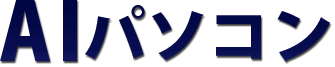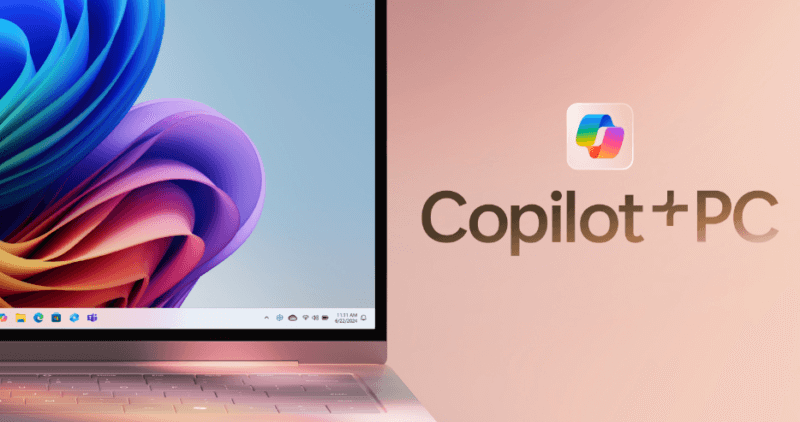Microsoft는 2024년 6월 18일에 사상 가장 빠르고 가장 지능적인 Windows PC인 Copilot+ PC를 일반 제공 시작했습니다. 이 기사에서는 Microsoft의 공식 블로그 기사를 기반으로 Copilot + PC의 새로운 기능과 사용법에 대해 설명합니다.
Cocreator: 공동 제작 도구
Cocreator란?
Cocreator는 누구나 쉽게 아트를 만들 수 있는 새로운 도구입니다. 텍스트 프롬프트를 입력하면 AI가 실시간으로 반응하면서 아름다운 아트웍을 생성합니다. Cocreator는 창의성을 높이고 아이디어를 실현하기 위한 파트너 역할을 합니다.
Cocreator 사용법
- 시작 : 페인트 애플리케이션을 열고 인앱 툴바의 오른쪽 상단에 있는 Cocreator 아이콘을 클릭합니다. 표시되지 않으면 Microsoft Store에서 최신 버전을 다운로드하십시오.
- 로그인 : Microsoft 계정으로 로그인합니다. 이렇게 하면 이미지가 책임 있는 AI(RAI) 및 보안 지침을 준수하는지 확인합니다.
- 사용 시작 :
- 텍스트 프롬프트를 입력하여 그리려는 내용을 설명합니다. 예: 「야생의 꽃이 피어난 산간의 계곡」.
- 캔버스에 그리기를 시작하고 AI가 실시간으로 반응하는 모습을 즐길 수 있습니다.
- 슬라이더로 창의력 수준을 조정하고 스타일 옵션에서 아트 스타일을 선택하여 사용자 정의합니다.
자세한 내용은 Microsoft 지원 페이지에서 Cocreator를 참조하십시오.
Restyle Image: 이미지 스타일 변경
Restyle Image란?
Restyle Image는 개인 사진을 새로운 스타일로 바꾸는 도구입니다. 사이버펑크나 픽셀 아트와 같은 프리셋 스타일을 사용하여 사진 전체의 분위기를 쉽게 변경할 수 있습니다.
Restyle Image 사용
- 시작 : 사진 앱을 엽니다. 찾을 수 없으면 Microsoft Store에서 다운로드하십시오.
- 로그인 : Microsoft 계정으로 로그인하여 RAI 가이드라인을 준수하는지 확인합니다.
- 사용 시작 :
- 편집할 이미지를 선택하고 “이미지 다시 스타일 설정”을 클릭합니다.
- 텍스트 프롬프트 상자에 스타일을 설명하고 보냅니다. 예: “추상 표현주의 예술 스타일”.
- 사전 설정 스타일 또는 맞춤 스타일 중에서 선택하여 효과를 적용합니다.
자세한 내용은 Microsoft 지원 페이지에서 Restyle Image를 참조하십시오.
Image Creator: 이미지 생성 도구
Image Creator란?
Image Creator는 무제한 이미지를 무료로 빠르게 생성하는 도구입니다. 시각적 영감과 새로운 개념을 찾는 데 도움이됩니다.
Image Creator 사용법
- 시작 : 사진 앱을 엽니다. 찾을 수 없으면 Microsoft Store에서 다운로드하십시오.
- 로그인 : Microsoft 계정으로 로그인하여 RAI 가이드라인을 준수하는지 확인합니다.
- 사용 시작 :
- 왼쪽의 옵션 메뉴에서 Image Creator를 선택합니다.
- 텍스트 프롬프트를 입력하여 이미지를 생성합니다. 예: “거실, 미드 센추리, 중립 색상”.
- 생성된 이미지에서 즐겨찾기를 선택하고 저장합니다.
자세한 내용은 Microsoft 지원 페이지에서 Image Creator를 참조하십시오.
라이브 캡션
라이브 캡션이란?
라이브 캡션은 PC에서 재생되는 오디오를 실시간으로 영어 자막으로 변환하는 기능입니다. 44개 언어에서 영어로 번역할 수 있으며 오프라인에서도 사용할 수 있습니다.
라이브 캡션 사용
- 시작 : 작업 표시줄에서 빠른 설정을 클릭하여 라이브 캡션을 켭니다. 또는 설정 > 내게 필요한 옵션 > 캡션에서 설정합니다.
- 사용 시작 :
- 좋아하는 콘텐츠를 영어 자막으로 시청합니다.
- 전세계 사람들과 통화하고 실시간으로 번역된 자막을 이용합니다.
- 캡션 박스를 이동/조정하여 최적의 표시를 설정합니다.
자세한 내용은 Microsoft 지원 페이지에서 라이브 캡션을 참조하십시오.
Windows Studio 효과
Windows Studio 이펙트란?
Windows Studio 효과는 화상 회의 및 창의적인 활동을 위한 최고의 비디오 및 오디오 콘텐츠를 제공하는 도구입니다.
Windows Studio 효과 사용
- 시작 : 작업 표시줄의 빠른 설정에서 효과를 선택하고 확인란을 선택하여 미리 봅니다.
- 사용 시작 :
- 인물 조명, 크리에이티브 필터, 눈 접촉, 인물 흐림, 음성 초점 등을 적용합니다.
자세한 내용은 Microsoft 지원 페이지에서 Windows Studio Effects를 참조하십시오.
Recall: 곧 기억
Recall이란?
Recall은 이전에 본 콘텐츠를 쉽게 다시 사용할 수 있는 기능입니다. 스냅샷을 저장하고 나중에 쉽게 검색하고 액세스할 수 있습니다.
Recall 사용법
- 옵트인 : 장치 설정 중에 옵트인하여 구성 애플리케이션에서 스냅샷을 활성화합니다.
- 시작 : 작업 표시줄에서 Recall 아이콘을 클릭하고 Windows Hello로 인증합니다.
- 사용 시작 :
- 이전에 본 콘텐츠를 검색하고 타임라인을 스크롤하여 스냅샷을 찾습니다.
- Screenray를 사용하여 스냅샷의 내용을 강조 표시하고 복사합니다.
개인 정보 및 보안
Recall을 사용하면 스냅샷 저장을 일시중지, 삭제, 필터링하는 등의 개인 정보를 관리할 수 있습니다. Microsoft Edge와 같은 브라우저에서 InPrivate 찾아보기를 켜면 브라우저의 콘텐츠가 저장되지 않습니다.
자세한 내용은 Microsoft 지원 페이지에서 Recall에 대해 자세히 알아보세요.
결론
이 경험은 2024년 6월 18일부터 Copilot+ PC에서 사용할 수 있습니다. 피드백 허브 앱에서 의견과 제안을 보내 주시면 자세한 내용은 Microsoft.com 에서 확인하세요.